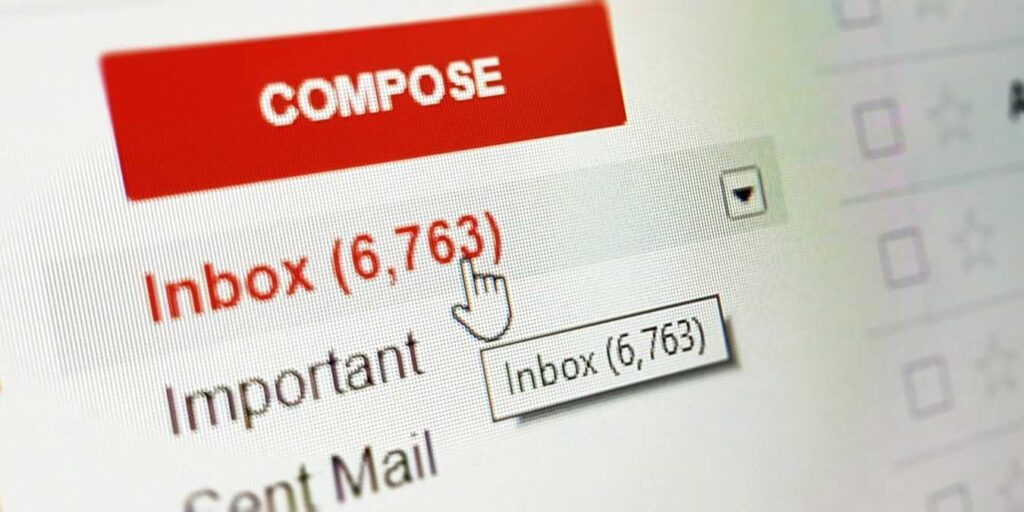Esta hoja de trucos de accesos directos de Gmail puede ayudarlo a aumentar su productividad mientras usa Gmail. Por ejemplo, presionar C abrirá la ventana de redacción o presionar G seguido de S lo llevará a las opciones de correo destacado.
Siempre es una buena idea aprender combinaciones de teclas de método abreviado para las funciones que usa regularmente. Pero, antes de comenzar a memorizar esta hoja de trucos de accesos directos de Gmail, asegúrese de haber habilitado los accesos directos de Gmail en la configuración de su correo electrónico. Si no lo has hecho, sigue los pasos a continuación.
Haga clic en el icono de la rueda dentada y seleccione «Ver todas las configuraciones».
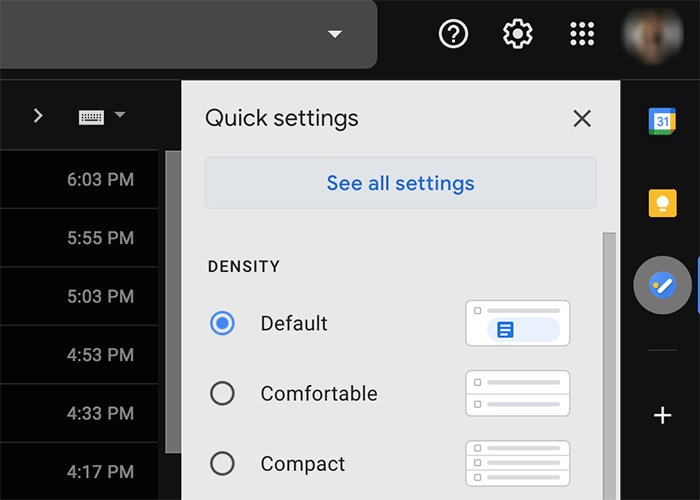
En la pestaña «General», busque «Métodos abreviados de teclado» y actívelos.
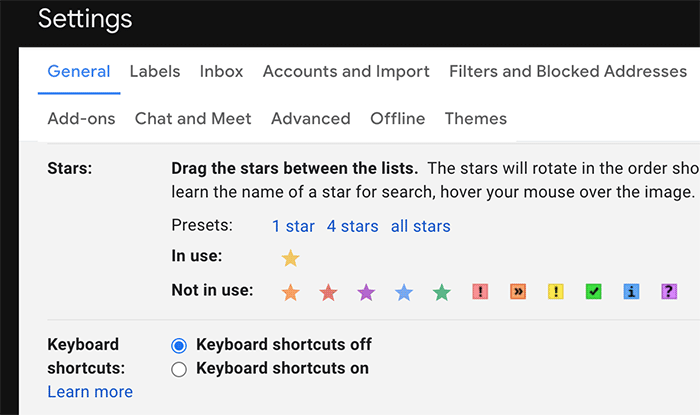
Nota: los siguientes métodos abreviados de teclado no distinguen entre mayúsculas y minúsculas.
| C | Escribir correo |
| Mayús + C | Redactar correo electrónico en una nueva ventana |
| Entrar / 0 | Abrir correo electrónico |
| / | Se mueve al cuadro de búsqueda |
| tu | Volver a la lista de conversaciones |
| j | Mueve la selección a los correos electrónicos más recientes / se desplaza hacia abajo |
| k | Mover el cursor a la siguiente conversación/desplazarse hacia arriba |
| METRO | Silenciar conversación, archivar conversación y todos los mensajes futuros omitir bandeja de entrada |
| norte | Pasa al siguiente mensaje (aplicable solo en la vista de conversación) |
| PAGS | Mueve el cursor al mensaje anterior (aplicable en Vista de conversación) |
| X | Seleccione una conversación |
| E o Y | Mueve cualquier conversación marcada para archivar |
| + | Marcar conversación como importante |
| – | Marcar conversación como no importante |
| ! | Reportar spam |
| Esc | Guardar borrador |
| # | Mover conversación a la papelera |
| V | Mover la conversación a una carpeta diferente |
| S | Agrega una estrella a cualquier correo electrónico / Correo destacado |
| Mayús + 1 | Marca el mensaje como spam |
| R | Responder al remitente |
| Mayús + R | Mensaje respondido en una nueva ventana |
| A | Responde a todos los remitentes |
| Mayús + A | Responde a todos los remitentes en una nueva ventana |
| F | Reenviar mensaje |
| Mayús + F | Reenviar mensaje en una nueva ventana |
| Mayús + 3 | Mueve un correo electrónico a la papelera |
| L | Abre el menú Etiqueta para etiquetar cualquier correo electrónico |
| Mayús + yo | Marca el mensaje como leído |
| Mayús + U | Marca el mensaje como no leído |
| Mayús + N | Actualiza la ventana de conversación actual si hay mensajes nuevos |
| q | Mueve el cursor al cuadro de búsqueda de chat |
| , | Opciones destacadas de la barra de herramientas |
| . O , | Abre más menú |
| CTRL + Mayús + c | Agregar destinatarios de CC |
| CTRL + Mayús + b | Agregar destinatarios CCO |
| Z | Deshacer última acción |
| Tabulador y luego Entrar o CTRL + Entrar | Envía correo electrónico después de redactar |
| Y entonces O | Archiva la conversación que está leyendo y pasa a la siguiente |
| G luego A | Abra la carpeta Todo el correo |
| G luego S | Abrir carpeta destacada |
| G luego C | Abrir contactos |
| G luego D | Borradores abiertos |
| G luego L | Mueve el cursor al cuadro de búsqueda con el operador Etiqueta |
| entonces yo | Volver a la bandeja de entrada |
| G luego T | Mover a Correo enviado |
| * Entonces un | Seleccionar todos los correos |
| * el nu | Seleccionar todos los correos no leídos |
| * entonces R | Seleccionar todos los correos leídos |
| * entonces N | Deseleccionar todos los correos |
| * entonces T | Seleccionar todos los correos sin estrella |
| * entonces S | Seleccionar todos los correos destacados |